Dokumente aus der box „schnellkopie“ drucken, Dokumente aus der box „schnellkopie“ drucken -14, Seite 4-14 – TA Triumph-Adler P-C3560DN Benutzerhandbuch
Seite 101
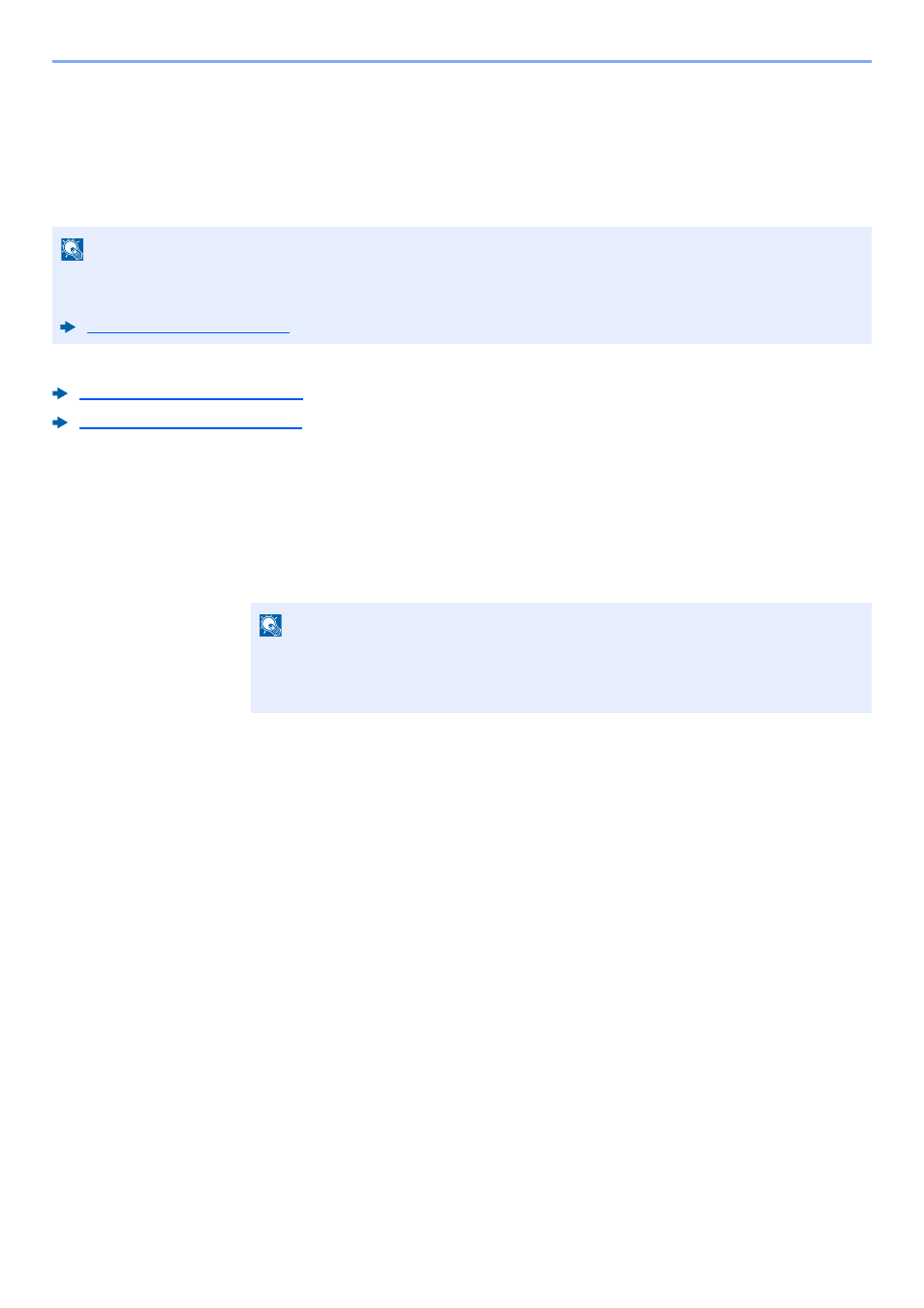
4-14
Drucken vom PC > Ausdruck vom im Gerät gespeicherten Daten
Dokumente aus der Box „Schnellkopie“ drucken
Über die Funktion Schnellkopie können weitere Ausdrucke eines schon gedruckten Dokuments erstellt werden. Durch
das Aktivieren der Schnellkopie und dem Ausdruck des Dokuments über den Druckertreiber werden die Druckdaten in
der Schnellkopie Auftrags-Box gespeichert. Werden weitere Ausdrucke benötigt, können diese über das Bedienfeld
ausgelöst werden. Als Standard können 32 Dokumente gespeichert werden. Beim Ausschalten werden alle
gespeicherten Aufträge gelöscht.
Die folgenden Vorgänge sind möglich:
Dokumente drucken (Seite 4-14)
Dokumente löschen (Seite 4-15)
Dokumente drucken
Sie können die in einer Box für Schnellkopie gespeicherten Dokumente drucken. Gehen Sie wie folgt vor.
1
Anzeige aufrufen.
1
Taste [Dokumentenbox] > Taste [▲] [] > [Schnellkopie] > Taste [OK]
2
Wählen Sie den Ersteller des Dokuments und bestätigen Sie mit [OK].
2
Dokument ausdrucken.
1
Wählen Sie das zu druckende Dokument und die Taste [Auswählen] > [OK].
Die Datei ist ausgewählt. Es erscheint ein Haken im Kontrollkästchen rechts.
Falls Sie [Alle Dateien] ausgewählt haben, werden die Kontrollkästchen aller Dateien markiert.
Wenn alle Dateien angewählt worden sind, werden nun alle Dateien abgewählt.
Falls Sie das Dokument nicht auswählen wollen, wählen Sie [Auswählen] erneut.
2
Taste [▲] [] > [Drucken] > Taste [OK]
3
Geben Sie die Anzahl der auszudruckenden Exemplare ein. Wählen Sie die Tasten [OK] > [Ja].
Der Druck beginnt.
HINWEIS
• Wenn die Höchstzahl erreicht wird, wird der älteste Auftrag durch den neuen Auftrag überschrieben.
• Um Speicherplatz in der Box frei zu halten, können Sie eine maximale Anzahl der gespeicherten Aufträge festlegen.
HINWEIS
Falls die Standardanzeige der Box auf eine Anwender-Box gesetzt ist, öffnen Sie die
Anzeige der Auftragsbox.
Taste [Dokumentenbox] > Taste [Zurück] > Taste [▲] [] > [Auftragsbox] > Taste [OK]